Как исправить ошибку Rundll32, которая перестала работать
Разное / / August 04, 2021
Рекламные объявления
Rundll32.exe - ключевой компонент операционной системы Windows. Он проверяет, все ли программы Windows работают нормально или нет. Если Rundll32 поврежден или отсутствует, это нарушит бесперебойную работу системы, в результате на экране появится ошибка «Хост-процесс Windows (Rundll32) перестал работать».
Содержание страницы
-
1 Как исправить ошибку Rundll32, которая перестала работать?
- 1.1 Исправление 1. Обновите параметры папки (проводник):
- 1.2 Исправление 2: откат драйверов устройств к более ранней версии:
- 1.3 Исправление 3: обновите драйверы видеокарты:
- 1.4 Исправление 4: Запустите полное сканирование системы:
- 1.5 Исправление 5: Обновите Windows:
Как исправить ошибку Rundll32, которая перестала работать?
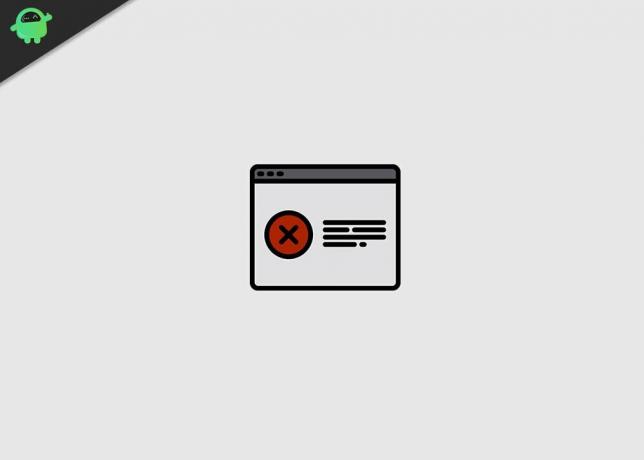
Ошибка «Rundll32 перестала работать» должна быть быстро устранена для стабильного выполнения программ ОС Windows. Если вы столкнулись с такой же ошибкой, эта статья может помочь вам исправить ошибку «Rundll32 перестал работать». Пользователи могут попробовать надежные решения, приведенные в этой статье, и исправить ошибку самостоятельно.
Исправление 1. Обновите параметры папки (проводник):
Параметры параметров папки позволяют пользователям управлять отображением файлов и папок в проводнике. Пользователи могут изменить настройки параметров папки, чтобы решить проблему «Rundll32 перестал работать». Пользователи могут обратиться к шагам, приведенным здесь, чтобы обновить настройки параметров папки.
Рекламные объявления
- Перейти к Начинать значок и тип Панель управления в поле поиска.
- В окне панели управления найдите значок Просмотр по в правом верхнем углу и щелкните по нему.
- Теперь выберите либо Маленькие значки или же Большие иконки вариант из раскрывающегося списка.

- Затем нажмите на Опции папки или же Параметры проводника.
- Нажми на Вкладка просмотра в окне параметров папки или проводника.
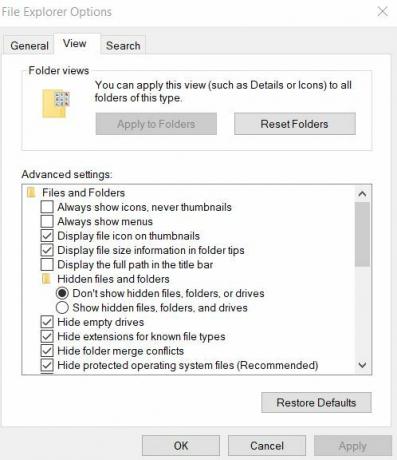
- В расширенных настройках нажмите на Всегда показывать значки, никогда не эскизы
- Ударь Применять а также ОК соответственно, чтобы сохранить настройки.
После завершения процесса пользователи должны перезагрузить свой компьютер и проверить наличие ошибки.
Исправление 2: откат драйверов устройств к более ранней версии:
Если проблема «Rundll32 перестала работать» возникает после установки какого-либо конкретного приложения или после обновления системных драйверов, пользователи могут восстановить его до более раннего состояния. Пользователи могут следовать приведенным ниже инструкциям, чтобы удалить любое конкретное Приложение из Системы.
- Во-первых, нажмите Клавиша Windows + R с клавиатуры, чтобы открыть Run Box.
- Тип "appwiz.cpl » в текстовом поле и нажмите ОК кнопка.
- Он отобразит список всех установленных в системе программ. Пользователи могут щелкните правой кнопкой мыши на недавно установленной программе.
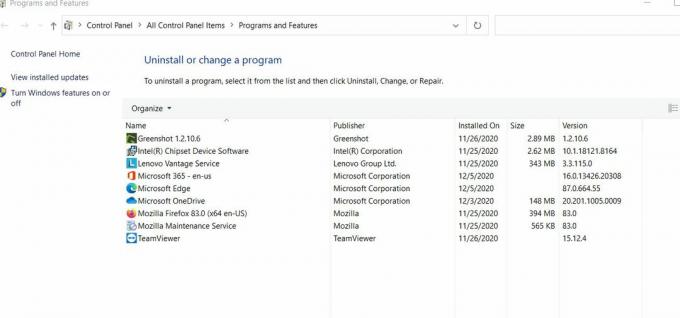
- Затем нажмите на Удалить вариант.
- Следуйте инструкциям на экране, чтобы завершить процедуру удаления.
- Ну наконец то, перезапустите систему.
Пользователи, которые недавно обновили свои драйверы, могут выполнить указанные шаги для отката драйверов.
- Откройте окна Диалоговое окно "Выполнить".
- Тип "devmgmt.msc » и ударил ОК кнопка.
- Он отобразит список всех устройств в окне диспетчера устройств. Разверните драйвер, который вы недавно обновили, щелкните его правой кнопкой мыши и выберите Характеристики.

- Далее перейдите к Вкладка "Драйверы".
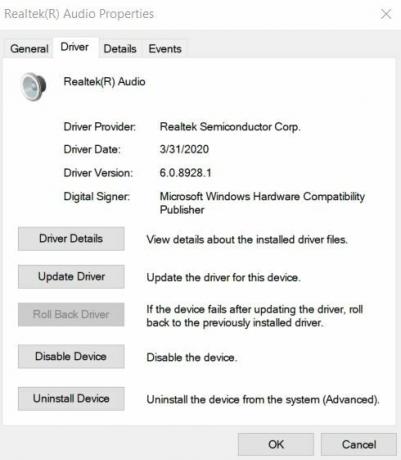
- Затем выберите Откат драйвера вариант из списка.
- Следуйте появляющимся инструкциям, чтобы завершить процедуру.
- Ну наконец то, Перезагрузить систему и проверьте наличие ошибки.
Исправление 3: обновите драйверы видеокарты:
Обновление драйверов видеокарты вашей системы - один из способов исправить ошибку «Процесс Windows Host (Rundll32) перестал работать». Пользователи должны иметь активное подключение к Интернету для обновления драйверов видеокарты. Пользователи могут обратиться к шагам, приведенным ниже, чтобы обновить графические драйверы системы.
- Запустить Windows Диалоговое окно "Выполнить".
- Тип "devmgmt.msc » в текстовом поле и нажмите ОК кнопка, чтобы открыть Диспетчер устройств.
- Разверните раздел «Адаптеры дисплея» и найдите драйверы видеокарты.
- Щелкните правой кнопкой мыши Адаптер видеокарты и выберите Обновите драйверы вариант из контекстного меню. Пользователи интегрированной видеокарты могут увидеть название своей видеокарты в разделе «Адаптер дисплея». Пользователи, использующие внешние графические карты, могут обновить свои драйверы с помощью этого метода.

- После этого выберите Автоматический поиск обновленного программного обеспечения драйвера Windows выполнит поиск и установит новый драйвер для вашей системы.
- После завершения процесса обновления драйверов, Перезагрузить свою систему и проверьте наличие ошибки.
Кроме того, пользователи могут посетить официальную страницу производителя видеокарты и загрузить последние версии драйверов для своей системы. Пользователи могут легко выбрать правильные драйверы для системы на сайте производителя видеокарты. Если обновленная версия драйверов видеокарты недоступна, пользователь может выполнить откат, используя соответствующие параметры.
Рекламные объявления
Исправление 4: Запустите полное сканирование системы:
Если обновление драйверов видеокарты не может устранить ошибку «Rundll32 Has Stopped Working», пользователи могут просканировать всю свою систему с помощью антивируса. Иногда вредоносное или шпионское ПО, присутствующее на вашем устройстве, препятствует запуску хост-процесса. В результате система выдает ошибку «Rundll32 перестал работать». Мы рекомендуем пользователям выполнить глубокое сканирование системы, чтобы исправить ошибку.
Исправление 5: Обновите Windows:
Рекомендуется поддерживать операционную систему Windows в актуальном состоянии. Пользователи могут проверить наличие обновлений Windows, чтобы исправить ошибку «Хост-процесс Windows (Rundll32) перестал работать». Следующие шаги помогут обновить ОС Windows. Помните, что у пользователей должно быть активное подключение к Интернету для процесса обновления Windows.
- Нажми на Начинать значок и запустите Настройки заявление.
- Перейти к Обновление и безопасность и выберите Центр обновления Windows вариант.
- в Центр обновления Windows, щелкните ссылку Проверить наличие обновлений. Пользователи не должны выключать систему во время обновления Windows.

- Запустить снова устройство и проверьте, присутствует ли ошибка.
Таким образом, пользователи могут легко избавиться от проблемы «Rundll32 перестал работать», выполнив описанные выше действия по устранению неполадок. Все исправления, представленные в этой статье, безопасны для использования и протестированы экспертами.
В Интернете доступно несколько сторонних инструментов, которые сканируют систему на наличие поврежденных, отсутствующих системных файлов и автоматически восстанавливают их. Мы надеемся, что эта статья будет полезна пользователям, которые сталкиваются с проблемой «Хост-процесс Windows (Rundll32) перестал работать». Если у вас есть какие-либо вопросы или отзывы, напишите комментарий в поле для комментариев ниже.
Рекламные объявления
Рекламные объявления Не активируется ли режим полета принудительно, что нарушает работу сети на вашем ПК? В этом руководстве…
Рекламные объявления Создатель контента всегда обеспокоен тем, что его работа кем-то украдена или неэтично изменена. Этот…
Рекламные объявления Как мы все знаем, в Интернете есть множество знаний, а также угрозы наряду с…


